Конспект лекций по компьютерной графике. Конспект лекций по дисциплине Компьютерная графика
 Скачать 16.3 Mb. Скачать 16.3 Mb.
|
3.5 Инструменты растровых графических пакетовК фундаментальным инструментам растровой графики относятся такие инструменты обработки изображений, как: • инструменты выделения; • каналы и маски; • инструменты ретуширования; • гистограммы; • кривые; • инструменты для цветовой (цветовой баланс) и тоновой коррекции (уровни); • фильтры (спецэффекты); • слои Инструменты выделения. Каналы и маскиРастровое изображение в отличие от векторного не содержит объектов, которые можно легко «расцепить для выполнения их индивидуального редактирования. Поэтому для создания, например, коллажей (фотомонтажей) из отдельных фрагментов нескольких изображений каждый из них предварительно необходимо выделить. Такая работа, напоминающая вырезание кусков изображений из бумаги ножницами, называется процессом выделения (или обтравки) изображений. Выделение (Selection) — это область, ограниченная замкнутой рамкой выделения в виде движущейся пунктирной линии (контура), которая отмечает часть изображения, доступную для копирования, редактирования и выполнения различных типов преобразований. На жаргоне программистов эта пунктирная линия получила название маршируюшие муравьи». Она отделяет выделенную область от защищенной области. Маски — это один из базовых инструментов профессиональных растровых редакторов. В подтверждение этому можно напомнить, что в простейшем растровом редакторе МS Раiпt, поставляемом в составе ОС Windows, возможность работы с масками отсутствует. В то же время в нем поддерживаются выделения. Хотя концепции маски и выделения тесно связаны, понятие маски шире. Всякая маска включает в себя два типа областей: непрозрачные и прозрачные. Первые используются для защиты закрываемых ими частей изображений или объектов от нежелательных изменений. Они, собственно, и выполняют функцию маскирования. Прозрачные области можно рассматривать как отверстия в маске. Их используют для выделения фрагментов изображения или объекта, которые собираются модифицировать. Эти области называются выделенной областью, или выделением (обтравкой). Таким образом, маска не есть нечто противоположное выделению. Противоположными свойствами обладают части маски, а именно защищенные и выбранные (выделенные) области (рис. 6.4). Соотношение между этими частями не является постоянным. В процессе работы над изображением оно может изменяться за счет увеличения доли одной из них и соответственно уменьшения доли другой. Для этой цели в растровых редакторах имеется специальный набор инструментов выделения. Терминологическая эквилибристика Свой вклад в неоднозначность терминов «маска» и «выделение» вносят названия родственных инструментов в различных программах растровой графики. Так, в Рhotoshop эти инструменты называются инструментами выделения, а в Согеl РНОТО-РАINТ в их названии присутствует слово «маска». Хотя ин том и другом случае они используются для нанесения на изображение выделенных областей. Аналогично команды по работе с масками и выделениями в РНОТО-РАINT представлены в меню Маsk, а в Рhotoshop в меню Select. ВыделениеПод термином выделение (или выделенная область) будем понимать области изображений и объектов, доступные для перемещения, копирования, редактирования и выполнения любых других преобразований. И наоборот, термин маска используется для обозначения областей изображений и объектов, защищенных от применения перечисленных операций. Понятие маски возникло не на пустом месте. По смыслу и назначению оно близко к понятию трафарета. Представьте себе художника, вырезающего из ватмана трафарет какого-либо слова. Затем он набивает по этому трафарету текст поролоновой губкой, смоченной в краске. При этом часть краски попадает в прорезанные отверстия, а часть остается на трафарете, который и выполняет в данном случае роль защитной маски. Количество цветовых каналов определяется количеством базовых цветов в используемой цветовой модели. Так, изображение в формате Grayscale имеет один канал, в цветовых моделях RGВ и L*a*b — три канала, а в модели СМYК — четыре канала. В растровых редакторах цветовые каналы генерируются автоматически при создании или открытииизображения. Наряду с цветовыми каналами, число которых жестко определено типом используемой цветовой модели, в растровых редакторах возможно использование дополнительных каналов (альфа-каналов), количество которых ограничено только возможностями вашего компьютера. Эта разновидность каналов широко используется для ретуширования, компоновки и локальной коррекции изображений. Назначение этого типа каналов тесно связано с понятием маски. Более того, фактически каждый такой канал представляет собой маску. Поэтому создание маски приводит к одновременному созданию альфа-канала, в который помещается «серое» изображениемаски. Чтобы более четко понять связь этих двух понятий, давайте остановимся на физической природе маски. Как уже отмечалась, внешне маска напоминает трафарет. Если же говорить техническим языком, то маска сама является изображением. Это изображение помещается поверх другого изображения, над фрагментами которого мы собираемся выполнить определенные операции. Для любого пикксела маски значение оттенка серого цвета можно изменять в пределах 256 градаций серого (от 0 до 255). Область маски со значением цвета пикселов, равного 0 (черный), полностью защищает изображение от изменений (собственно, и служит маской). Область, пикселы которой имеют значение 255 (белый), полностью открыта для проведения изменений. Как уже отмечалось, такая область называется выбранной (выделенной). Частично защищенные пикселы также входят в выбранную область и изображаются оттенками серого. Степень изменений, примененных к выбранной области или ее части, можно задать назначением прозрачности выделения. Инструменты выделения и маскированияСовременные графические редакторы располагают разнообразными инструментами выделения. По принципу формирования выделенных областей их можно разделить на четыре группы. Обычные (геометрические), использующие для построения выделений разнообразные геометрические формы: прямоугольную, квадратную, круглую и эллиптическую. Инструменты выделения от «руки». Типичным примером таких инструментов являются: Лассо в Рhotoshор и Freehand Маsk в Согеl РНОТО-РАINТ. Они используются для выделения объектов сложной формы путем их обводки. Инструменты выделения контуров (раth tools) похожи на инструменты предыдущей группы. Однако в данном случае выделенные области представляют собой векторные объекты. Благодаря этому такие выделения имеют ряд преимуществ перед обычными (растровыми) выделениями:
Цветочувствительные, в которых выделенная область изображения определяется цветом изображения. В основе работы этих инструментов лежит назначение двух параметров: - базового цвета, выбираемого щелчком мыши на соответствующей точке изображения; - диапазона цветов, близких к базовому. Такое количество инструментов выделения обусловлено разнообразием задач, решаемых при редактировании изображения. В одном случае вам могут понадобиться точные геометрические формы выделения, в другом — прецизионные нерегулярные формы объектов и, наконец, в третьем — области изображения, включающие в себя определенный диапазон цветов, например цвета неба. С помощью инструментов выделения вы можете создавать два типа выделений. • Простые, реализация которых требует выполнения одной операции. • Сложные выделения строятся на базе двух или более простых выделений. РетушьТрадиционно инструменты ретуширования изображений предназначены для восстановления поврежденных изображений, например, для ретуши фотографий. Ретушь (retouch) — коррекция изображения с целью устранения мелких дефектов, исправления тонального и цветового балансов. С другой стороны, для дизайнеров в области рекламы и маркетинга основной целью ретуширования является украшение изображения, придание ему большей убедительности. Для реализации этого может потребоваться выполнение двух групп операций: • устранить детали, мешающие созданию нужного эффекта. Обычно это морщины на лице, блики и мелкие посторонние предметы; • добавить некоторые детали, чтобы подчеркнуть (усилить) нужный эффект. Изображения могут иметь царапины, пятна и другие дефекты локального характера. В этом случае процесс ретуширования можно выполнить без применения выделений или масок, используя лишь входящие в состав используемого вами пакета инструментальные средства локального улучшения. Отметим наиболее часто используемые средства ретуширования: инструмент клонирования, инструменты размытия, инструменты Палец и Губка, инструменты Осветлитель и Затемнитель. Они выполняют несколько функций. Инструменты клонирования (С1оning Тооls) предназначены для копирования деталей из одного места изображения (неповрежденного) в другое (поврежденное). Типичным примером такого инструмента является Штамп. Клонирование рекомендуется применять для удаления дефектов сканирования, следов пыли, царапин пятен путем замены на тона и детали того же или другого изображения, сходного по цвету или более совершенного. Инструменты размытия (Blur) и повышения резкости (Sharpen) позволяют соответственно локально снижать или усиливать контраст между пикселами изображения. Так, локальное ослабление нежелательных подробностей (морщин, нездорового цвета кожи и т. д.) позволит акцентировать внимание на главных деталях изображения, маскируя второстепенные детали. В то же время локальное увеличение резкости может привлечь внимание к каким-то особенностям изображения (например, блеск драгоценностей), что составляет основу рекламы производимых изделий или имиджа человека, использующего эти изделия. Инструменты Палец (Smudge) и Губка (Sponge) сглаживают различия между соседними оттенками в тех местах, где проходит кисть. Они применяются для удаления морщин, складок на одежде, случайного шума, наложенного на изображение при сканировании, а также для сглаживания границ между исходными и клонированными с помощью инструмента Штамп (Stamp) участками изображения. Инструменты Осветлитель (Dodge) и Затемнитель (Burn) делают объекты более светлыми или тусклыми. Эти средства предназначены для коррекции освещенности или изменения значения яркости, чтобы выделить или скрыть отдельные детали. Хотя большинство фильтров предназначено для применения к изображению специальных эффектов (об этом подробнее будет сказано ниже в соответствующем разделе), некоторые из них могут быть полезными для ретуширования изображений. В большинстве случаев для получения нужного эффекта их следует использовать в совокупности с масками и выделениями. К наиболее полезным типам фильтров для решения задач ретуширования можно отнести следующие. • Нерезкое маскирование (Unsharp mask) и группа Фильтры усиления краев (Edge-Sharpening filters). С их помощью можно повышать контраст и подчеркивать детали изображения. Локальное использование их для целей ретуширования позволяет усилить одни детали изображения по сравнению с другими. • Размытия (Blur) и Смягчения (Soften). Эти группы фильтров позволяют удалять дефекты сканирования и сглаживать второстепенные детали. • добавление шума (Noise). За счет добавления шума в небольшую выделенную область можно скрыть некоторые дефекты изображения или замаскировать нарушающие гармонию детали изображения. ГистограммыИнструмент Гистограмма (Histogram) позволяет оценить разброс между минимальной и максимальной яркостью изображения (динамический диапазон). С его помощью можно получить также наглядное представление о распределении всех тонов в изображении. Поэтому неудивительно, что гистограмма является одним из основных средств, используемых для контроля за тональными и цветовыми настройками изображения. Гистограммой называется график, отображающий распределение пикселов изображения по яркости. При построении этого графика по оси Х откладываются значения яркостей в диапазоне от 0 (черный) до 255 (белый), а по оси Y — количество пикселов, имеющих соответствующее значение яркости. Человек, впервые сталкивающийся с этим понятием, может усомниться в его важности. Однако после приобретения определенного практического опыта одного взгляда на гистограмму бывает достаточно, чтобы понять, какие тоновые области изображения нуждаются в коррекции и в какой именно. В том случае, если вы хотите улучшить плохое изображение (или плохо отсканированное изображение), анализ его гистограммы позволит установить, стоит этим заниматься или лучше отсканировать его заново. С помощью гистограммы вы можете также определить пути и способы дальнейшей коррекции изображения. Если основная масса пикселов изображения смещена к одному из краев графика, вы вряд ли вы сможете спасти изображение с помощью коррекции. И наоборот, достаточно равномерное распределение пикселов вдоль всей оси Х позволяете уверенностью сказать, что изображение может быть улучшено. С помощью гистограммы (рис. 3.51) вы также можете оценить тоновый диапазон изображения, то есть определить, какие тоновые области доминируют: тени (темные области), света (светлые области) или средние тона. Так, изображение, залитое серым однородным тоном, будет характеризоваться гистограммой, содержащей один пик в области средних тонов. Термины тени (shadows), средние тона (midtones) и света (highlights) используются в графических редакторах для обозначения соответственно темных, средних и светлых тонов изображения. 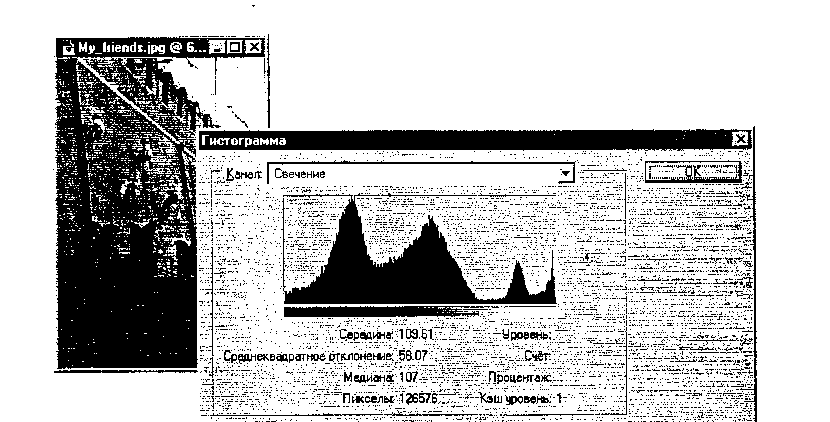 Рис. 3.51. Гистограммы в наглядной форме отображают распределение уровней яркости как для всего изображения, таки в отдельных его каналах. Поэтому они служат отличным средством определения методик тоновой и цветовой коррекции Можно просматривать гистограммы распределения цветов по отдельным цветовым каналам, данное средство расширяет возможности использования этого инструмента и позволяет выполнять тонкую настройку. • «Гребенка» с большим количеством пиков и провалов говорит о том, что изображение сильно зашумлено или же уже было подвергнуто компьютерной обработке. • Пики в непосредственной близости к левому/правому краю гистограммы говорят о том, что на изображении присутствуют большие области черного/белого с потерей деталей в них. Изображений, в которых присутствие таких областей оправдано, не так уж много — например, силуэты. В остальных же случаях присутствие таких областей на изображении является серьезным недостатком и может быть результатом, например, неправильной экспозиции (коррекции не подлежит) или же отсечения светов/теней при сканировании. Тоновая коррекция изображенияСмысл тоновой коррекции состоит в придании изображению максимального динамического диапазона. Тон - уровень (градация, оттенок) серого цвета. Тоновое изображение имеет непрерывную шкалу градаций серого от белого до черного. Для одного канала число таких градаций равно 256. В свою очередь, это напрямую связано с настройкой яркости изображения. Для оценки и коррекции яркости и контрастности изображения (его тоновой коррекции) профессиональные растровые редакторы предоставляют широкий набор средств, среди которых можно отметить: • два мощных универсальных инструмента — Уровни (Levels) и Кривые (Curves); • более простые инструменты, например Яркость/Контраст (Brightness/Contrast), предназначенные для устранения наиболее грубых дефектов типа недостаточной яркости или повышенной контрастности. Уровни (Levels)В основе работы данного инструмента лежит использование гистограмм. Однако в отличие от рассмотренной в предыдущем разделе команды Histogram (Гистограмма) здесь этот инструмент выполняет активную функцию, позволяя изменять динамический диапазон изображения. Прежде чем воспользоваться данным инструментом для тоновой коррекции изображения, познакомимся с предоставляемым им набором элементов настройки. Наряду с гистограммой, выполняющей функции основного индикатора настройки изображения, здесь имеются поля для ввода численных значений параметров и кнопки инструментов. Остановимся на назначении основных групп параметров. Параметры раздела Входные уровни (Input Levels) используются для установки новых значений черной и белой точек изображения, что позволяет сократить диапазон яркостей изображения и повысить его контрастность. Для этих целей вы можете воспользоваться перемещением находящихся над гистограммой треугольников либо ввести численные значения в соответствующие поля ввода. Например, установка в левом поле значения 30 приведет к тому, что все цвета, имеющие значение яркости меньше этой величины, станут черными, и соответственно ввод значения 220 в правом поле приведет к обращению в максимум всех яркостей в диапазоне 220—255. В результатё диапазон яркостей исходного изображения понизится с 255 до 195, а контрастность возрастет. 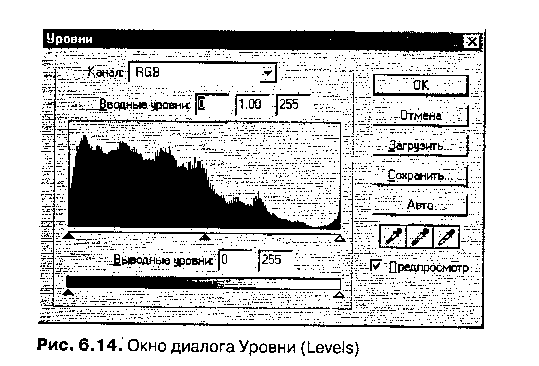 Рис. 3.52. Окно диалога Уровни (Levels) Следует помнить, что при выполнении такого преобразования информация, содержащаяся в тоновых диапазонах 0 — 30 (светах) и 220 — 255 (тенях), будет потеряна. Однако при неудовлетворительном результате вы всегда можете воспользоваться кнопкой Отмена (Сапсеl) или экспериментировать с копией исходного изображения. Между крайними треугольниками, характеризующими значение светов и теней изображения, расположен третий треугольник, который предназначен для управления яркостью в области средних тонов изображения. Этот элемент управления в растровой графике имеет специальное название — коэффициент гамма, (гамма — коэффициент контраста в средних тонах изображения), а действия, выполняемые путем перемещения среднего треугольника, называют настройкой гаммы. Установка значения этого параметра меньше 1 (это значение задается по умолчанию) приводит к затемнению изображения, и наоборот, больше 1 — к осветлению изображения в области средних тонов. В обоих случаях происходит изменение контрастности изображения. Параметрами раздела Выходные уровни (Output Levels) можно управлять точно так же, как и входными параметрами. Однако в отличие от них, здесь перемещение левого треугольника приводит к осветлению более темных пикселов (теней), и наоборот, перемещение правого треугольника затемняет более светлые пикселы (света). Например, задан в левом поле значение, равное 40, вы настраиваете на эту величину яркость самого темного пиксела, что приводит к повышению уровня освещенности изображения. Аналогичным образом с помощью правого поля ввода вы можете установить новое, более низкое, значение самого светлого пиксела. В итоге это приводит к снижению контрастности изображения. Нажатие кнопки Авто (Auto) является альтернативой выполнения специальной команды Автоуровни (Auto Levels). Оно приводит к запуску процедуры автоматической тоновой коррекции, сущность которой состоит в отбрасывании заранее установленного количества самых светлых и самых темных пикселов изображения. По умолчанию эти значения равны 5%. Обычно использование этого средства приводит к неудовлетворительным результатам. Но все же попробуйте и будьте готовы нажать кнопкуОтмена. Сущность белой и черной точек Белой точкой (White point) называется то место изображения, где оно выглядит очень светлым, но при этом в нем еще можно различить какие-то детали изображения. Белую точку в изображении можно задать искусственно более темной. В этом случае все элементы изображения, более светлые, чем указанные данным инструментом, будут полностью белыми без видимых деталей. Установка нового значения белой точки позволяет для некоторых изображений расширить тональный диапазон без потери деталей в светах и повысить четкость средних тонов. Однако необходимо учесть, что нельзя указывать в качестве белой точки отблески от блестящих предметов (например, от металлических никелированных или хромированных деталей), поскольку в этих частях изображения нет вообще никаких видимых деталей. Черной точкой (Black point) называется то место изображения, где оно выглядит очень темным, но при этом в нем еще можно различить какие-то детали изображения. Черную точку в изображении можно задать искусственно более светлой, указан в изображении на более светлое место. В этом случае все элементы изображения, более темные, чем указанные данным инструментом, будут полностью черными без видимых деталей. Установка нового значения черной точки позволяет для некоторых изображений расширить тональный диапазон без потери деталей в тенях и повысить четкость средних тонов. Кривые По принципу действия команда Кривые близка к команде Уровни. Только здесь для настройки яркости изображения в окне диалога Кривые (Curves) (рис. 3.53) вместо гистограммы используется инструментальное средство, известное под именем кривая (в локализованных версиях растровых редакторов встречаются и другие термины — настроечная кривая и градационная кривая).  Рис. 3.53. В момент открытия окна диалога Кривые (Curves) его основное инструментальное средство — настроечная кривая — предстает в виде прямой линии с наклоном 45. Это говорит о том, что все входные и выходные пикселы имеют идентичные значения яркости Кривые уже давно используются в лучших сканерах и графических системах высокого класса для подготовки изображений к печати. В последнее время они активно применяются в профессиональных графических пакетах, являясь одним из самых мощных и тонких средств регулирования тона и цвета изображения. Кривая (curves) — это график, с помощью которого осуществляется преобразование спектрального диапазона исходного изображения (входные данные) к спектральному диапазону скорректированного изображения (выходные данные). В некоторых источниках это инструментальное средство называют также яркостная кривая, настроечная кривая и градационная кривая. 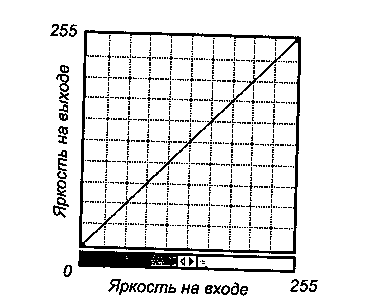 Рис. 3.54. Яркость на входе и яркость на выходе Иными словами, кривая — это инструмент для одновременного изменения контраста во многих яркостных диапазонах изображения. Этим она отличается от гистограмм (и соответственно инструмента Уровни), в которой для настройки яркости используются только три области (света, тени и средние тона). По умолчанию в исходном виде кривая представляет собой прямую линию с наклоном в 45°, что соответствует линейному возрастанию уровней яркости от темного тона к светлому. В процессе редактирования кривой вы изменяете конечные (выходные) уровни яркости относительно исходной (входной) прямой линии. Для RGB-изображений на кривой отображаются значения яркости в диапазоне от 0 до 255 градаций, причем в левой части графика расположены тени (0). В случае использования CMYK-изображений в качестве единиц измерения используются проценты от 0 до 100. В этом случае, наоборот, в левой части графика отображаются света (0). Для инвертирования расположения на графике областей теней и светов нажмите на кнопку в форме двойной стрелки под кривой. Устанавливая наклон кривой более 45° (выпуклая кривая), вы расширяете диапазон тонов или цветов, входящих в соответствующие области изображения, делая его контрастнее и детальнее. Наоборот, установка вогнутой кривой приводит к сужению диапазона тонов и, как следствие, — к уменьшению контраста. Цветовая коррекция и цветовой балансВ современных настольных издательских системах для получения качественных изображений (таких, как рекламные объявления и обложки журналов) используется технологическая цепочка, включающая сканирование изображения с последующей его цветокоррекцией. Для выполнения операции цветокоррекции может быть использовано программное обеспечение, поставляемое в комплекте со сканером, или растровые графические редакторы. Цветокоррекция — изменение цветовых параметров пикселов (яркости, контрастности, цветового тона, насыщенности) с целью достижения оптимальных результатов. К наиболее распространенным средствам, используемым для повышения качества цветных изображений, можно отнести следующие команды: Цветовой баланс — соотношение цветов в изображении. Регулировка цветового баланса позволяет усилить или ослабить один цвет за счет другого дополнительного (комплементарного ему). Для того чтобы понять сущность цветового баланса, вернемся к понятию цветового круга. Если вы забыли порядок следования цветов, обратитесь к рис. 3.55. На цветовом круге каждый цвет имеет противоположный (комплементарный) ему цвет. Перемещаясь по прямой, соединяющей точку с заданным цветом и центр круга, вы попадете в точку с комплиментарным ему цветом. Красный цвет комплементарен голубому, зеленый — пурпурному, желтый — синему. В основе коррекции цвета с помощью команды Баланс цветов (Со1ог balance) лежит уменьшение величины избыточной цветовой составляющей за счет усиления ее комплементарного цвета. Увеличение красного цвета приводит к уменьшению голубого, и, наоборот, снижение красного увеличивает содержание в изображении голубого цвета. 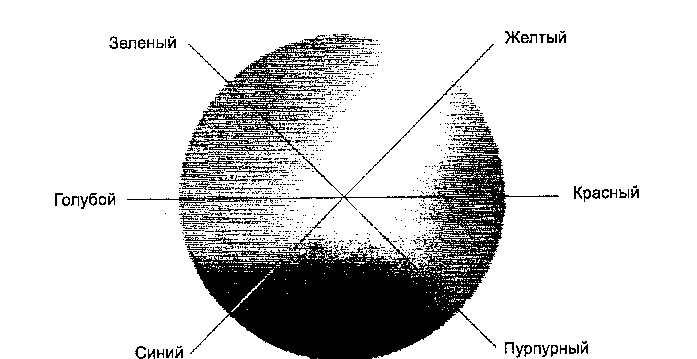 Рис. 3.55. Цветовой круг трудно изобразить с помощью опенков серого. Призовите на помощь ваше воображение Фильтры (Plug-ins) и спецэффекты (Effects)Большинство фильтров (filters или plug-ins) предназначено для создания специальных эффектов, например имитации мозаики или живописного стиля Ван-Гога. С помощью трехмерных спецэффектов двухмерные графические программы способны трансформировать плоское двухмерное изображение в объемное. Группа художественных эффектов позволяет за считанные минуты превратить обычную фотографию в произведение живописи. При этом вы можете имитировать самые разные виды живописи (масло, акварель и т. п.) и стили любых художников. Фильтры и спецэффекты представляют собой небольшие программы, выполняющие заранее установленную последовательность команд. Они автоматически вычисляют значения и характеристики каждого пиксела изображения и затем модифицируют их в соответствии с новыми значениями. Например, при применении к изображению фильтра Размывка движением (Motion Blur) идет анализ значений всех входящих в изображение пикселов и сдвиг этих значений в определенном направлении для создания иллюзии движения. Большинство современных графических программ поддерживает возможность применения фильтров, разработанных третьими фирмами под стандарт Adobe Photoshop. Например, Согеl РНОТО-PAINT также поддерживает подключаемые модули других фирм и содержит в своем составе фильтры, разработанные для Аdоbе Photoshор. Эти модули называются подключаемыми (Plug-ins). Их использование расширяет функциональные возможности программы. Имея под «рукой» подключаемые фильтры, вы можете творить чудеса, диапазон которых ограничен только вашей фантазией и ресурсами используемой вами системы. Для иллюстрации возможностей подключаемых фильтров мы коснемся в этом разделе четырех эффектов, часто применяемых для обработки изображений: • размывание;  Рис. 3.56. Применеие фильтров • увеличение резкости; • тиснение; • акварельный эффект. Процесс размывания сводится к перераспределению цветов изображения и смягчению резких границ. При увеличении резкости, наоборот, подчеркиваются различия между цветами смежных пикселов и выделяются незаметные детали. Тиснение преобразует изображение так, что фигуры внутри изображения смотрятся, будто выдавленные на металлической поверхности, как профиль Ленина на лицевой стороне юбилейных рублей. Акварельный эффект превращает фотографическое изображение в картинку, как будто бы написанную акварелью. С алгоритмической точки зрения получение специальных эффектов не представляет особого труда. Секрет каждого из них кроется в крошечной матрице чисел, которую называют ядром свертки. Матрица размером З х З содержит три строки по три числа в каждой. Для преобразования каждого пиксела изображения необходимо выполнить следующие действия: • Шаг 1. Значение цвета пиксела умножается на число в центре ядра (а22). • Шаг 2. На следующем шаге выполняется умножение восьми значений цветов пикселов, окружающих центральный пиксел, на соответствующие им коэффициенты ядра с последующим суммированием всех девяти значений. В результате получается новое значение цвета преобразуемого пиксела. • Шаг З. для каждого пиксела изображения повторяется процесс, включающий выполнение шагов 1 и 2. данную процедуру принято называть фильтрацией изображения. Коэффициенты ядра свертки определяют результат процесса фильтрации. Их формирование зависит от типа эффекта. Например, ядро размывания состоит из совокупности коэффициентов, каждый из которых меньше 1, а их сумма составляет 1. Это означает, что каждый пиксел поглощает что-то из цветов соседей, но полная яркость изображения остается неизменной (если сумма коэффициентов больше 1, яркость увеличится; если меньше 1, яркость уменьшится). В ядре резкости центральный коэффициент больше 1, а окружающие его значения являются отрицательными числами, сумма которых на единицу меньше центрального коэффициента. Таким образом достигается увеличение существующего контраста между цветом пиксела и цветами его соседей. Это звучит немного мистически, но цифровое изображение, в конце концов, всего лишь связка чисел. Изменяя эти числа правильным способом, можно прийти к удивительным и, возможно, очень полезным спецэффектам. Пример. Алгоритм работы фильтра Размывание 1. При подготовке к размыванию цифровое изображение считывается в память компьютера в виде красного, зеленого и синего компонентов цвета каждого пиксела. 2. Ядро размывания размером З х З применяется к красному, зеленому и синему компонентам цвета каждого пиксела изображения. Значение цвета пиксела (который, собственно, находится в центре ядра) вычисляется умножением соответствующего весового коэффициента на соответствующее ему значение цвета в изображении с последующим суммированием результатов. Итоговое изображение получается размытым по сравнению с оригиналом, потому что цвет каждого пиксела выровнялся (усреднился) благодаря влиянию соседей. 3. Степень размывания можно увеличить одним из трех способов: • использованием большего размера ядра для распределения цвета среди большего числа соседей (в окне диалога этого фильтра значение размера ядра задается установкой параметра Радиус (Radius) в пикселах); • подбором коэффициентов ядра и уменьшением влияния центрального коэффициента, • повторной фильтрацией изображения с тем же ядром размывания. Пример. Алгоритм работы фильтра Тиснение В изображении, к которому применен эффект Тиснение, контуры кажутся выдавленными над поверхностью. Тиснение осуществляется почти так же, как размывание и увеличение резкости. Процесс производится над обычным цветным изображением. 1. Каждый пиксел в изображении обрабатывается ядром тиснения размером З х 3. В отличие от ядер размывания и резкости, в которых сумма коэффициентов равна 1, сумма весов в ядре тиснения равна 0. Это означает, что «фоновым» пикселам (пикселам, которые не находятся на границах перехода от одного цвета к другому) присваиваются нулевые значения, а не фоновым пикселам — значения, отличные от нуля. 2. После того как значение пиксела обработано ядром тиснения, к нему прибавляется значение 128. В результате фоновые пикселы окрасятся в средний серый цвет: красный — 128, зеленый — 128, синий — 128. Суммы, превышающие 255, можно округлить до 255 или взять остаток по модулю 255, чтобы значение оказалось между 0 и 255. 3. Направление подсветки изображения можно изменять, меняя позиции 1 и — 1 в ядре. Если, например, поменять местами значения 1 и — 1, то направление подсветки инвертируется. Слои Слои — один из основных инструментов растровой графики. Что же такое слои? Представьте себе, что у вас на столе несколько кусков оконного стекла (прозрачных полиэтиленовых пленок, бумажных калек), наложенных друг на друга. На каждом стекле вы что-то нарисовали специальным фломастером и теперь смотрите на все это сверху. Считайте, что стекла — это и есть слои. Слой (layer) — дополнительный уровень (холст) для рисования, метафора прозрачной кальки. Каждый слой сохраняет (повторяет) все параметры основного изображения (размеры, разрешение, цветовую модель, число каналов). Соответственно пропорционально количеству используемых слоев возрастает размер изображения. Так, добавление к фоновому слою нового слоя увеличивает размер файла изображения в два раза, двух слоев — в три раза и т. д. Слой можно сделать невидимым, то есть вытащить стекло из стопки и убрать. Слои можно поменять местами, и тогда рисунки будут перекрывать друг друга иначе. Можно рисовать только на одном слое, совершенно не затрагивал другие. Естественно, что если вы закрасите какой-то слой сплошным рисунком без дырок (или плотным сплошным цветом), то не увидите, что нарисовано на нижних слоях. Правда, компьютерная живопись позволяет сделать слой полупрозрачным. Если рисунки состоят в основном из линий и не закрашенных областей, то у вас будет просвечивать стол (фон), на котором лежат ваши стекла (или скатерть на этом столе). |
